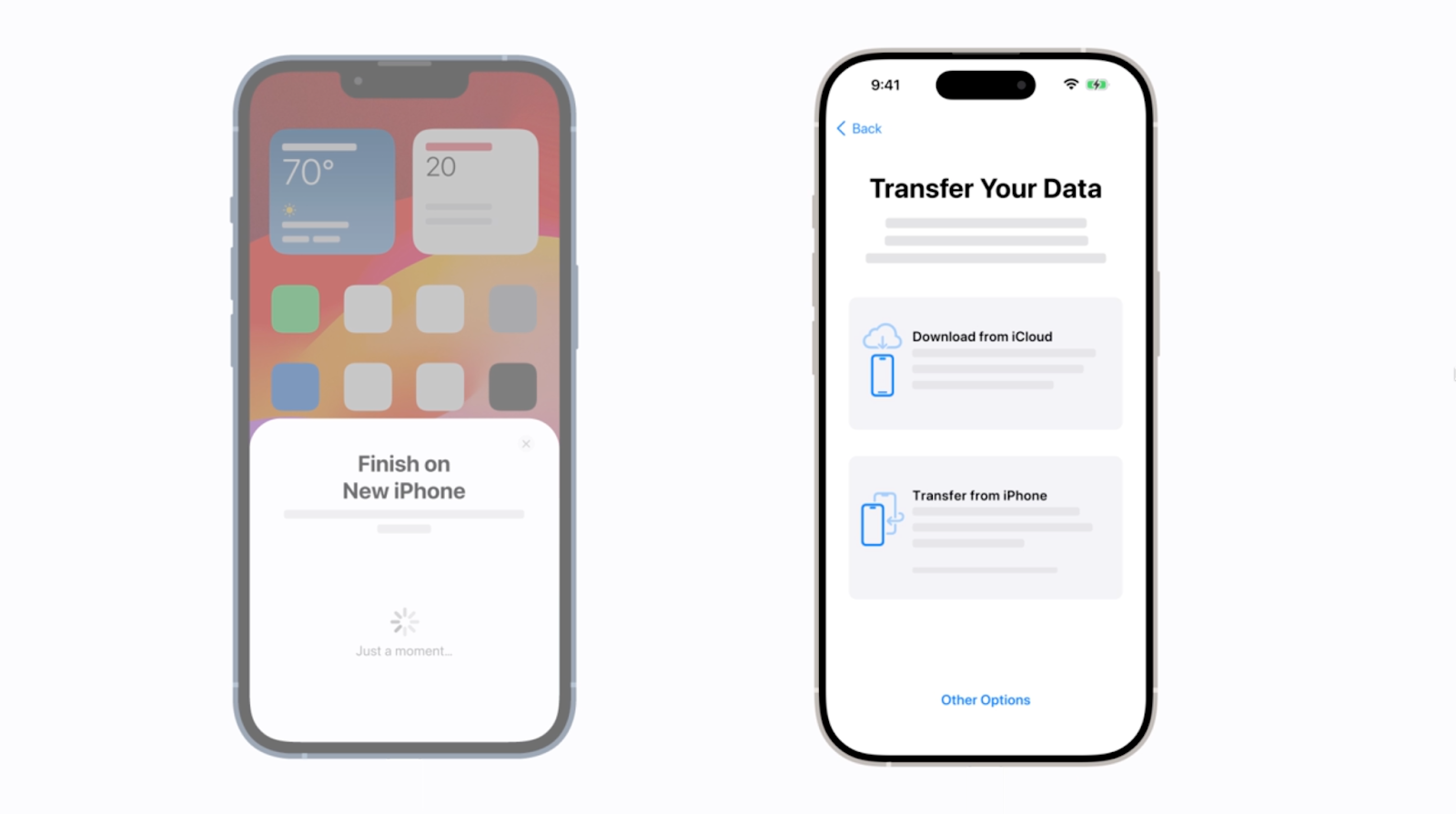Kadjiro – Salah satu notifikasi yang tidak disukai oleh pengguna iPhone adalah notifikasi “Storage Almost Full”. Apalagi kalau notifikasi ini muncul ketika momen penting, pastinya bikin kesal dan bete. Foto, video dan aplikasi sehari-hari bisa cepat sekali menghabiskan ruang penyimpanan dan solusi paling efektif adalah melakukan backup data iPhone sebelum penyimpanan penuh.
Dengan melakukan backup data di HP iPhone, file penting kamu akan tetap aman meski harus menghapus data di perangkat. Setelah melakukan backup, storage iPhone akan menjadi lebih besar sehingga kamu tidak akan kehilangan momen berharga jika ingin didokumentasikan. Dengan penyimpanan yang lebih lega, kinerja HP juga menjadi lebih gesit dan tidak lemot.
Ada banyak cara backup data iPhone yang bisa kamu lakukan, sesuaikan dengan kebiasaanmu agar prosesnya jadi lebih mudah. Proses pemindahan data kini juga sudah semakin mudah karena sudah terintegrasi dengan baik. Yuk, simak ulasan selengkapnya di bawah ini.
Cara Backup Data di iPhone
Berikut adalah beberapa cara backup data di iPhone yang bisa kamu lakukan:
-
Backup Menggunakan Mac
Backup data di iPhone tidak hanya bisa dilakukan di perangkat iPhone, bisa juga menggunakan Mac, baik itu laptop MacBook atau PC iMac. Semua data yang ada di iPhone bisa dipindahkan ke komputer. Dengan melakukan backup data di Mac bisa menjadi pilihan lebih besar dibandingkan di HP, sehingga iPhone bisa tetap lebih optimal operasionalnya.
Proses backup ke Mac bisa dilakukan dengan mudah. Berikut adalah langkah-langkah yang harus kamu lakukan:
- Sambungkan iPhone dengan Mac menggunakan kabel.
- Di baar samping Mac, pilih “Finder”.
- Di bagian atas “Finder” klik menu “Umum”.
- Pilih “Cadangkan semua data iPhone Anda ke Mac ini”.
- Lakukan perlindungan enkripsi, masukkan kata sandi dan pilih “Enkripsi Cadangan Lokal” agar data tidak bisa diakses secara sembarangan.
- Klik “Cadangkan Sekarang”.
Cara di atas bisa digunakan jika Mac milik kamu mempunyai sistem operasi mac OS 10.15 atau yang lebih baru. Jika mempunyai versi macOS yang lebih lama, gunakan iTunes untuk melakukan backup data iPhone. Cara backup ini bisa lebih aman karena sudah dilindungi oleh proteksi enkripsi yang aman. Prosesnya juga cepat karena iPhone dan Mac sudah terhubung sebelumnya.
-
Backup Menggunakan iCloud
Cara backup data iPhone yang paling mudah dan praktis adalah menggunakan iCloud. Layanan penyimpanan cloud ini dikeluarkan oleh Apple, sehingga mempunyai sistem yang terintegrasi dengan iCloud dan memungkinkan penggunanya untuk menyimpan data baik itu foto, video, iMessage, data aplikasi, kontak dan tata letak home screen.
Semua bisa dilakukan secara otomatis tanpa harus memindahkan data satu persatu. Cukup aktifkan opsi iCloud Backup, lalu iPhone akan secara otomatis melakukan pencadangan setiap hari ketika perangkat sedang terhubung ke WiFi, dalam keadaan terkunci dan sedang di charge. Untuk mengaktifkannya, kamu bisa mengikuti langkah-langkah sebagai berikut:
- Buka Settings.
- Klik di bagian nama akun kamu.
- Klik opsi menu “iCloud dan pilih “iCloud Backup”.
- Nyalakan fitur “Backup This Phone”.
Setelah diaktifkan, data di iPhone langsung tersimpan di iCloud, sehingga kamu bisa menghapus data di perangkat tanpa khawatir hilang. Untuk membuka data yang sudah tersimpan, kunjungi website atau aplikasi iCloud. Layanan iCloud ini menyediakan penyimpanan data gratis sebesar 5GB. Jika butuh lebih pengguna bisa berlangganan iCloud+ dengan beragam pilihan paket hingga 12TB.
-
Backup Menggunakan Google One
Selain melakukan backup data di iCloud dan Mac, kamu juga bisa melakukan penyimpanan data memanfaatkan Google One. Melalui aplikasi ini bisa membantu kamu memilih data apa saja yang ingin disinkronkan ke akun Google, mulai dari foto, video, kontak dan kalender. Setelah sinkronisasi selesai dilakukan, semua data akan tersimpan dengan aman di akun Google milikmu.
Jika kamu ingin memindahkan data ke perangkat baru, kamu hanya perlu memasukkan akun Google-mu. Cara menggunakannya juga mudah, cukup mengunduh aplikasi Google One, pilih data yang ingin di backup, cek status backup, jika sudah tersimpan kamu bisa membuka di perangkat manapun. Meski storage penuh, kamu tetap mempunyai backup data yang bisa diakses kapan saja.
Nah, itulah dia beberapa penjelasan mengenai cara backup data iPhone. Semoga penjelasan di atas bisa membantu kamu yang menggunakan HP iPhone tapi memorinya penuh.